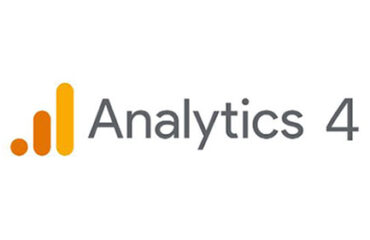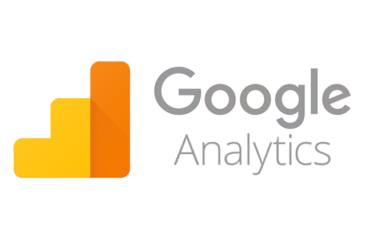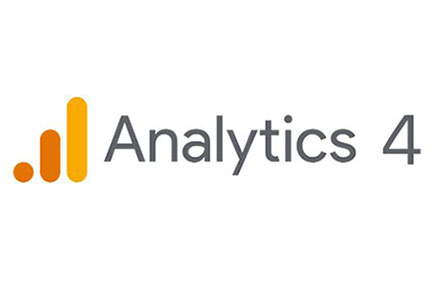
Głównym i najważniejszym założeniem Analytics 4 było zrezygnowanie z roli, jaką pełniły Sesje i Użytkownicy w trakcie przeglądania witryny, a skupienie się na Zdarzeniach.
Skąd taka zmiana?
Nowy Analytics 4 z założenia jest bardziej zorientowany pod aplikacje w których nie istnieje coś takiego jak sesja. Oczywiście nadal działa jako narzędzie do zbierania i analizy danych dla stron internetowych.
Same Zdarzenia również uległy zmianie. Przyzwyczailiśmy się w poprzednich wersjach Analyticsa, że Eventy miały swoją strukturę złożoną z Kategorii, Akcji, Etykiety i Wartości, ewentualnie wzbogacone przez dane niestandardowe. W nowej wersji Analytics 4 nie ma już takiego podziału i wszystkie parametry są przypisane bezpośrednio do Zdarzenia. Jak to konkretnie działa będzie opisane nieco później.
Jakie zdarzenia zaczytuje Analytycs 4?
Wszystkie Eventy możemy podzielić na trzy kategorie:
- Automatycznie zbierane (domyślnie, nie da się zrezygnować z ich przesyłania)
- Zalecane (opcjonalne, które możemy dodatkowo włączyć, aby zaczytywały się równolegle z innymi danymi)
- Niestandardowe (będące pochodnymi istniejących zdarzeń, lecz w jakiś sposób zedytowanymi i uszczegółowionymi)
Eventy Automatyczne
Ponieważ obecnie sesje oddelegowały swoją rolę do gromadzenia danych pod wspólnym mianownikiem na rzecz zdarzeń, najważniejszym eventem, który odpala się na każdej stronie jest widok strony (page_view). Ilość wystąpienia w danym zakresie czasu mówi nam, ile było wszystkich wyświetleń strony stronę. Poprzednio wartość ta nazywała się “Wyświetlenia”.
Zamiast wartości “Współczynnik Odrzuceń” w nowej wersji jest zdarzenie o nazwie “user_engagement”. Niestety nie istnieje nigdzie podana wartość procentowa mówiąca o odrzuceniach, jednak można ją łatwo uzyskać dzieląc liczbę wszystkich zaangażowanych użytkowników przez liczbę wyświetleń witryny.
Następnym bazowym Eventem jest session_start. Określa ona, ile było sesji w zakresie czasu. Domyślnie sesja wygasa 30 minut od ostatniego działania użytkownika na stronie, lecz może to zostać zmienione. Należy też pamiętać, że liczba sesji może się różnic między Universal Analytics a Analytics 4. Dzieje się tak, ponieważ GA4 nie nalicza nowej sesji, gdy źródło sesji zmieni się w trakcie jej trwania (np google/cpc -> facebook/referal)
Tu należy też wspomnieć o jeszcze jednym przypadku, kiedy użytkownik pozostawi otwartą stronę /aplikację i będzie nieaktywny przez dłużej niż 30 minut. Jeśli później wróci do tej strony i np. przewinie strone do połowy, GA4 odnotuje to jako drugą sesję, ale nie przypisze do niej zdarzenia page_view. Mogą więc istnieć sesje bez ani jednego wyświetlenia strony. Dla formalności, w Universal Analytics w podobnych okolicznościach taka sesja nigdy by nie powstała a zdarzenie przewinięcia nigdy nie byłoby odnotowane. Nowych użytkowników można rozpoznać po zdarzeniu o nazwie “first_visit”. Odpala się ono automatycznie dla osób, które po raz pierwszy pojawiły się na naszej witrynie.
Eventy zalecane
Istnieje kilka zdarzeń, które możemy włączyć na stronie, aby wczytywały się na naszej witrynie. Są to między innymi:
Przewinięcia (scroll) – zdarzenie to odpali się w momencie, kiedy użytkownik przewinie stronę do końca (90% wysokości). Z pomocą Google Tag Managera lub własnych eventów jesteśmy w stanie uruchamiać zdarzenie również na innych wartościach przewinięcia strony, np 50% lub 75%. (O sposobie podpięcia już wkrótce)
Kliknięcie wychodzące – pozwala na wywołanie zdarzenia w momencie, kiedy użytkownik na stronie kliknął link prowadzący poza nasza domenę, co jednocześnie oznacza, że opuszcza stronę.
Wyszukiwanie w witrynie – włączenie tej opcji pozwala na definiowanie kluczy, które są używane na stronie do przechowywania zapytań użytkowników z wyszukiwarki. Dla przykładu w woocommerce jeśli użytkownik wpisze wyszukiwarkę hasło “najlepszy produkt na świecie” pasek adresowy może przyjąć postać np: https://przykladowadomena/?post_type=product&s=najlepszy%20produkt%20na%20swiecie
Zwróć uwagę na fragment zawierający nasze hasło wyszukiwania (znak %20 jest kodowaniem znaku spacji). Zostało ono przypisane do parametru s (od search). W analytics 4 możesz podać listę parametrów, które przechowują właśnie takie zapytania. Najczęściej używane są automatycznie proponowane przez Analytics : q,s,search,query,keyword.
Interakcje z filmem to opcja przechwytywania zdarzeń związanych z odtwarzaniem filmów np z YouTube zagnieżdżonych na stronie. Parametry, jakie są używane do wywoływania zdarzeń możesz znaleźć na stronie technicznej google: https://developers.google.com/youtube/player_parameters#enablejsapi
Pobrania pliku to ostatnia możliwa do włączenia opcja i jak sama nazwa wskazuje wysyła do Analytics 4 zdarzenie kiedy użytkownik próbuje pobrać plik (np pdf, zip, txt itp)
Eventy niestandardowe
Istnieją dwa sposoby na tworzenie niestandardowych zdarzeń w google analytics 4: nowe zdarzenia i przekształcone zdarzenia, które są tworzone na podstawie już istniejących.
Rozpatrzmy prosty przykład dla pierwszego przypadku:
Jeśli chcemy zaczytywać zdarzenie o kliknięciu naszego banera promocyjnego, formularza zapisowego itd. musimy wysłać event ze strony www do Analytics 4. Możemy to zrobić definiując zdarzenie w Tag Manager (musisz używać Tag Managera na swojej stronie). Możesz też zdefiniować własne zdarzenie JavaScript, które wdrożysz w swoim szablonie strony.
Jakie są ograniczenia związane z wysyłaniem eventu do GA4? Wytyczne dotyczące parametrów, długości nazw, ilość odbiorców i konwersji na jednostkę czasu możesz znaleźć tutaj: https://support.google.com/analytics/answer/9267744?hl=pl
Google Analytics
Swoje Eventy możesz zobaczyć w ciągu 24 godzin od ich zdefiniowania i znajdują się w zakładce Konfiguracja -> Zdarzenia.
Druga metodą na utworzenie niestandardowego Zdarzenia jest zrobienie tego na podstawie just istniejącego Eventu. W tym celu przejdź do Konfiguracja -> Zdarzenia -> Utwórz zdarzenie. Nadaj zdarzeniu własna nazwę (pamiętaj, aby była czytelna i jednoznaczna), użyj parametru i warunku, aby wydzielić indywidualne zdarzenia. Na przykład, jeśli utworzyłeś podstronę z promocją i chcesz stworzyć zdarzenie związane z wejściem na tą stronę jako parametr wybierz “page_location” (czyli adres strony), w warunku znajdź opcję “równa się” a do wartości skopiuj adres swojej strony promocyjnej. Zapisz zdarzenie i poczekaj 24 godziny, by zobaczyć rezultaty.
Jeżeli masz pytania lub chcesz, abyśmy wdrożyli dla Ciebie rozwiązania analityczne napisz do nas!